컴퓨터 전원(종료)버튼 만들기(윈도우10, 7 가능)
- IT정보화/윈도우즈
- 2020. 3. 3.

컴퓨터를 종료하려면 시작버튼 > 전원 버튼 > 컴퓨터 종료 버튼 클릭 등 총 3번의 버튼을 눌러야 하기때문에 번거롭습니다. 그러나
바탕화면이나 작업표시줄에 에 윈도우 끄기 버튼을 만들어두면 컴퓨터 끌때 아주 간편하게 사용할 수 있습니다.
1. ① 바탕화면의 빈공간에서 마우스 우클릭하고 ② 새로만들기 > ③ 바로가기 를 클릭합니다.
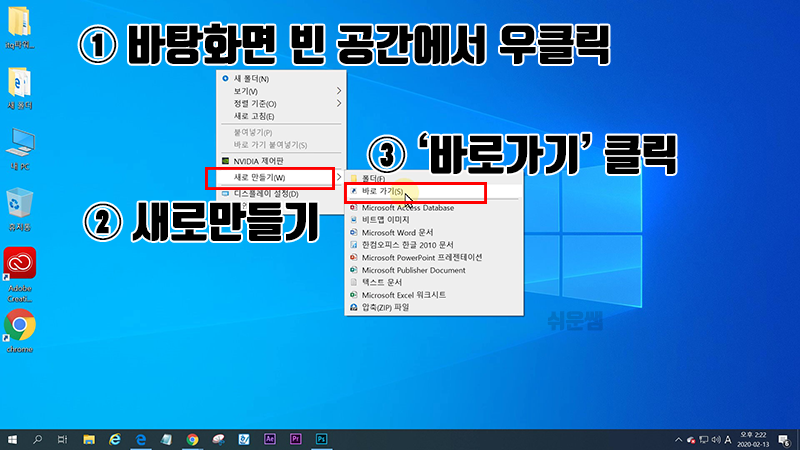
2. ① 텍스트 상자에 shutdown -s -t 0 (띄어쓰기 주의) 입력하고 ② [다음]버튼 클릭

3. ① 텍스트 상자에 바로가기 이름을 임의로 입력합니다. ② [마침]을 클릭합니다.

4. 바탕화면에 '컴퓨터 종료'아이콘이 생겼습니다.

5. ① 아이콘 모양을 알아보기 쉽게 변경하기 위해 '컴퓨터 종료'아이콘에서 마우스 우클릭 ② [속성]을 클릭합니다.
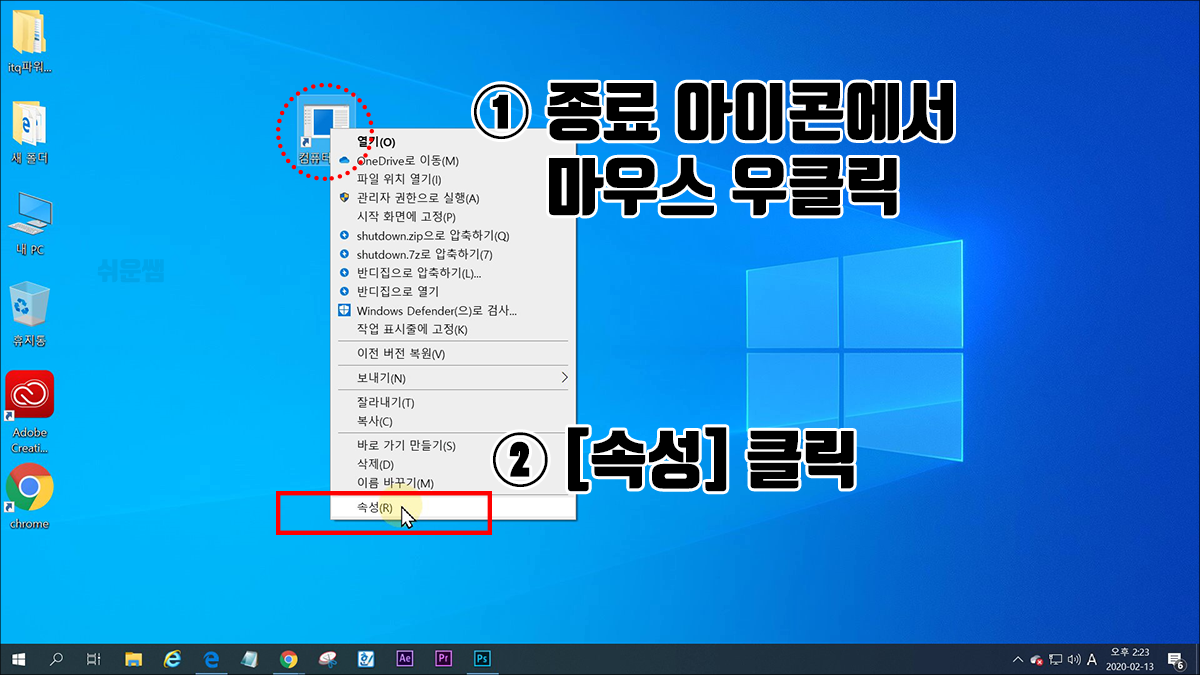
6. ① [아이콘 변경] 을 클릭하고, ② 메시지 창이 뜨면 '확인'을 누릅니다. ③ [확인] 버튼을 클릭합니다.

7. ① 아이콘 중에서 [전원]버튼을 찾아 클릭하고 ② [확인] 클릭 ③ 다시 [확인]을 클릭하여 완료합니다.

8. ① 바탕화면에 '컴퓨터 종료'아이콘이 전원버튼 모양으로 변경되었습니다. 바탕화면에 그대로 두고 사용해도 되지만, 언제든지 누르기 편하게 ② 아이콘을 작업표시줄로 드래하여 작업표시줄로 복사합니다.

9. 바탕화면의 '컴퓨터 종료'아이콘은 필요없으면 지워도 됩니다.
10. 앞으로 컴퓨터를 끌때는 작업표시줄의 직접 만든 '컴퓨터 종료'아이콘을 클릭하면 됩니다.
<동영상 설명>
쉬운쌤 유튜브 채널
https://www.youtube.com/channel/UCG0NuuzaRXrogDt06uIj1uQ
쉬운쌤
쉬운 컴퓨터 / 쉬운 스마트폰
www.youtube.com
'IT정보화 > 윈도우즈' 카테고리의 다른 글
| 03) 윈도우10 모든창을 한번에 닫고 바탕화면 보기 (윈도우10, 7 가능) (0) | 2020.03.16 |
|---|---|
| #02 윈도우10 검색상자, 검색아이콘 표시 및 숨기기 (0) | 2020.03.08 |
| 윈도우10 바탕화면 구성 및 용어, 작업표시줄 용어, 시작메뉴 용어 (0) | 2020.03.08 |
| 바탕화면에 크롬 바로가기 아이콘 만들기(윈도우 10) (0) | 2020.01.23 |
| 윈도우10 다크모드 설정 및 해제하기(크롬도 자동 다크모드 적용 됨) (0) | 2019.11.19 |